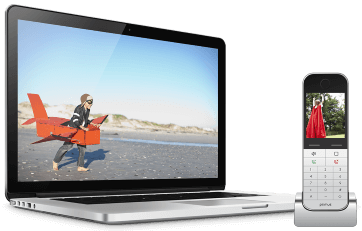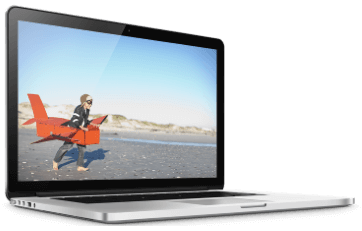Une gracieuseté de Primus - un choix génial pour vos services Internet et de Téléphonie téléphonie.

Si vous ne vous êtes jamais donné la peine d’accéder aux paramètres de votre routeur, vous ne savez peut-être pas que ça existe. Ceux-ci offrent de nombreuses fonctions très utiles, comme voir les appareils connectés à votre réseau, configurer un réseau invité, privilégier certains appareils plutôt que d’autres, et plus encore. Voici quelques-unes des choses intéressantes que vous pouvez faire à partir des paramètres de votre routeur (bémol : certaines de ces fonctionnalités ne sont pas accessibles sur certains routeurs).
Tout d’abord, accédez aux paramètres de votre routeur
Vous pouvez accéder aux paramètres de routeur à partir d’un navigateur sur un ordinateur ou un autre appareil connecté à votre réseau. Si vous avez toujours votre manuel d’utilisation, recherchez les paramètres du routeur et suivez ces étapes. Dans le cas contraire, vous aurez besoin de la page de connexion ou de l’adresse IP par défaut de votre routeur, qui sont habituellement imprimées sur un autocollant apposé sous celui-ci. Vous devrez ensuite entrer votre nom d’utilisateur et votre mot de passe, qui sont différents de ceux de votre réseau. En règle générale, la personne qui a configuré le routeur l’aura noté quelque part ou l’information figurera sur un autocollant apposé sous votre routeur.
Si tout cela est confus pour vous, soyez sans craintes. Voici une liste des marques courantes de routeurs (en anglais seulement), de leurs adresses IP par défaut et de leurs noms d’utilisateur et mots de passe par défaut. Si vous n’avez jamais modifié le passe de votre routeur, vous pourrez utiliser le mot de passe par défaut. Par contre, si vous l’avez modifié et que vous l’avez oublié, vous devrez réinitialiser votre routeur, ce qui est très facile à faire (nous l’expliquons ci-dessous).
Réinitialisez votre nom d’utilisateur et le mot de passe de votre routeur
Maintenant que vous avez passé en revue tout ce qui précède, vous pouvez configurer un nom d’utilisateur et un mot de passe différents pour votre routeur, qui, n’oubliez pas, sont différents du nom et du mot de passe de votre réseau.
Modifiez le nom et le mot de passe de votre réseau
N’utilisez pas le nom de réseau et le mot de passe par défaut fournis avec votre appareil. Créez un mot de passe simple et efficace (en anglais seulement).
Voyez ce qui se trouve sur votre réseau
Sous une option portant un nom comme Liste de clients ou Appareils connectés, vous pourrez voir une liste de tous les appareils sur votre réseau. Si vos appareils ont des noms réels, c’est ce que vous verrez. Par exemple, un appareil peut être affiché comme MacBook Pro de Pratima. Si vous ne lui avez pas donné de nom, vous verrez simplement une description générale, par exemple, PS4. Vous voulez savoir s’il y a des appareils sur votre réseau qui ne devraient pas y être? Cette fonction est extrêmement utile.
Configurez un réseau invité
Sachez que nous suggérons toujours de configurer un réseau invité et un réseau distinct pour vos dispositifs dotés de l’Internet des objets (IdO) (en anglais seulement)? Voici où vous pouvez le faire.
Changez votre canal sans fil
Vous pouvez changer le canal que votre réseau sans fil utilise dans les paramètres de routeur. En général, vous utiliserez la bande de 2,4 gigahertz (GHz) si vous avez besoin d’une très longue portée et pouvez sacrifier un peu de vitesse, la bande de 5 GHz pour des vitesses plus rapides, mais à plus faible portée, et la bande de 6 GHz pour la vitesse la plus rapide ayant la plus courte portée.
Élargissez votre réseau sans fil
Nous avons rédigé un court article décrivant à quel point le réseau sans fil maillé est génial pour votre maison (articles en anglais seulement). Mais si vous ne voulez pas acheter de nouveaux appareils et que vous avez un routeur supplémentaire, voici une bonne astuce. Vous pouvez utiliser votre deuxième routeur pour étendre votre réseau sans fil. Recherchez un paramètre appelé Répétition de la fonction, ou quelque chose du genre, à partir duquel votre nouveau routeur peut se relier au réseau existant. Votre réseau sans fil sera ainsi élargi.
Accordez la priorité au trafic Internet
Vous souhaitez que votre expérience de diffusion en continu de vos émissions télé soit toujours excellente, mais les téléchargements de jeux constants de votre fils nuisent souvent à la vitesse. Que pouvez-vous faire, à part augmenter votre bande passante (en anglais seulement)? Eh bien, vous pouvez examiner votre qualité de service et prioriser certains types de trafic. Plus précisément, vous pouvez limiter les vitesses de téléchargement du service que votre fils utilise. Par exemple, s’il désinstalle et réinstalle sans cesse des jeux à partir de la plateforme Steam, vous pouvez limiter le trafic sur Steam pour garder de la bande passante pour le reste de la famille. Certaines pages sur la qualité de service vous permettent en fait de mettre en priorité certains appareils par rapport à d’autres. Dans le présent cas, vous pourriez mettre votre téléviseur en tête de liste et l’ordinateur de votre fils un peu plus bas (mais probablement pas sous la sonnette intelligente ou le barbecue sans fil, à moins qu’il ne soit en punition).
Service UPnP, zone DMZ, transfert de port et déclenchement de port
Si une application exige d’activer ou de configurer un service UPnP, une zone DMZ, un transfert de port ou un déclenchement de port, vous devez le faire à partir de vos paramètres de routeur. Si vous ne connaissez pas bien ces termes, il vaut mieux ne pas les modifier.
Contrôles parentaux
Divers appareils offrent différents contrôles parentaux, mais vous serez généralement en mesure d’autoriser ou de bloquer certains types de sites Web, de contrôler le moment où l’on peut accéder à Internet, de sonder par PING votre appareil et d’obtenir des rapports, et plus encore.
Réinitialisation d’usine
Encore une fois, si vous rencontrez un problème lié à Internet, il arrive que la réinitialisation des paramètres d’usine de votre routeur soit la façon la plus facile de le résoudre – ou, du moins, qu’elle supprime une autre variable que vous pouvez examiner.
Pour réinitialiser votre routeur, vous aurez besoin d’un trombone. Assurez-vous que votre routeur est allumé. À l’arrière de votre routeur, vous trouverez un petit trou où il est écrit Reset au-dessus. Insérez le trombone pour appuyer sur le bouton (il est dans un trou pour vous empêcher d’y toucher facilement). Maintenez le bouton enfoncé pendant 30 secondes. Votre routeur s’éteindra et se rallumera. À ce moment, il reviendra à son état initial de fabrication et vous pourrez y accéder avec le nom d’utilisateur et le mot de passe par défaut.